
يمكن لأي شخص تقريبًا العثور على محتوى صغير أثناء تصفح الويب Windows الكمبيوتر. ليس من السهل أن اقرأ تلك الحروف الصغيرة بأعين عادية. سواء كنت تعاني من مشاكل في الرؤية أم لا ، فإن مشاهدة مثل هذا المحتوى يعد أمرًا صعبًا. صدق أو لا تصدق ، تتعرض عيناك لبعض الضغط عندما تحاول قراءتها بالعين المجردة. للتغلب على هذه المشكلة ، يمكنك الاستفادة من ميزة التكبير. باستخدام ميزة التكبير هذه ، يمكنك عرض المحتويات بتنسيق أكبر بينما يؤدي التصغير إلى تقليل الحجم. بناءً على متطلباتك ، يمكنك استخدام التكبير والتصغير Windows. تحتوي معظم المتصفحات والتطبيقات على خيار تكبير / تصغير افتراضيًا. لكن، Windows يسمح الكمبيوتر الشخصي للمستخدمين بالتكبير باستخدام أداة تحمل في ثناياه عوامل تسمى المكبر. إذا كنت تبحث عن إرشادات مكبرة حول التكبير والتصغير Windows، سيساعدك هذا القسم.
بغض النظر عن Windows الإصدار ، فإن الإجراء التالي ينطبق على جميع أجهزة الكمبيوتر وأجهزة الكمبيوتر المحمولة التي تعمل على Windows نظام التشغيل.
كيفية التكبير والتصغير Windows
هناك عدة طرق يمكنك من خلالها التكبير والتصغير Windows الكمبيوتر. انزل للتعرف عليهم جميعًا.
خطوات للتكبير / التصغير Windows باستخدام الماوس أو لوحة المفاتيح
بمساعدة اختصار لوحة المفاتيح ، يمكنك التكبير والتصغير Windows 10 والإصدارات السابقة.
يعمل هذا على أي متصفح مثل Chrome ، و Explorer ، و Edge ، و Firefox ، وما إلى ذلك ، كما أنه يعمل على المفكرة ، ومستكشف الملفات ، وما إلى ذلك.
(1). انتقل إلى الموقع الذي تريد التكبير والتصغير فيه Windows الكمبيوتر.
(2). اضغط على مفتاح Ctrl على لوحة المفاتيح الخاصة بك و اضغط + (زائد) للتكبير. وبالمثل ، اضغط باستمرار على مفتاح Ctrl واضغط – (ناقص) للتصغير.
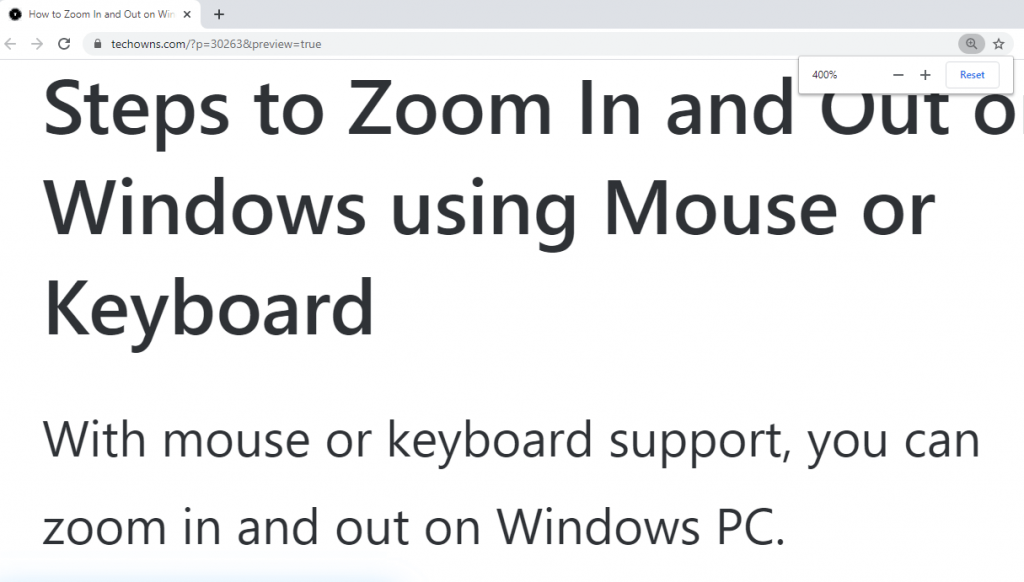
بصرف النظر عن متصفحات الويب ، يمكنك استخدام هذه الطريقة في أي مكان على Windows شاشة.
طريقة بديلة! يمكنك استخدام الفأرة للتكبير والتصغير. فقط اضغط على مفتاح Ctrl واستخدم عجلة التمرير بالماوس للتكبير. عند التمرير لأسفل ، ستتمكن من التصغير.
خطوات للتكبير / التصغير Windows باستخدام خيار التكبير المدمج في المتصفح
تأتي جميع متصفحات الويب مع ميزة التكبير / التصغير المضمنة. يمكنك الاستفادة منه للتكبير والتصغير أثناء استخدام المتصفحات Windows الكمبيوتر.
على جوجل كروم ،
(1). افتح Chrome واضغط التخصيص والتحكم جوجل كروم (ثلاث نقاط).
(2). بحث عن تكبير الخيار في القائمة المنسدلة. ما عليك سوى النقر فوق + (علامة الجمع) للتكبير أو – (علامة الطرح) للتصغير.
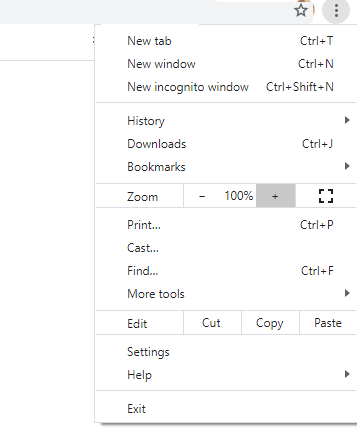
في Microsoft Edge ،
(1). قم بتشغيل متصفح Edge للنقر فوق الإعدادات والمزيد (ثلاث نقاط) أو اضغط Alt + X.
(2). اضغط على زائد أو ناقص بجوار Zoom لتكبير وضغط الصفحة.
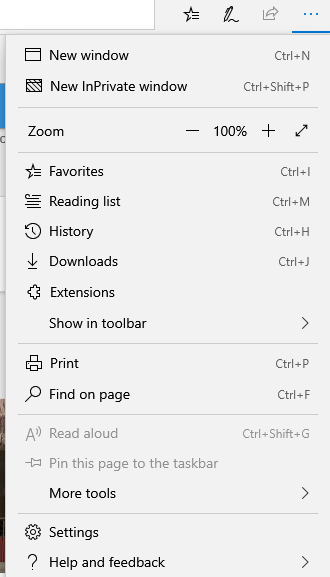
على Firefox ،
(1). قم بتشغيل Firefox وانقر فوق افتح القائمة (ثلاثة أسطر) أعلى اليمين.
(2). اضغط على + أو – أيقونة للتكبير والتصغير في متصفح Firefox.
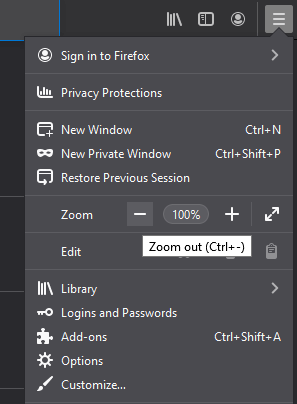
على Internet Explorer ،
(1). افتح المستكشف واضغط باستمرار على ملف مفتاح بديل لفتح شريط القوائم.
(2). اضغط على رأي القائمة للاختيار تكبير.
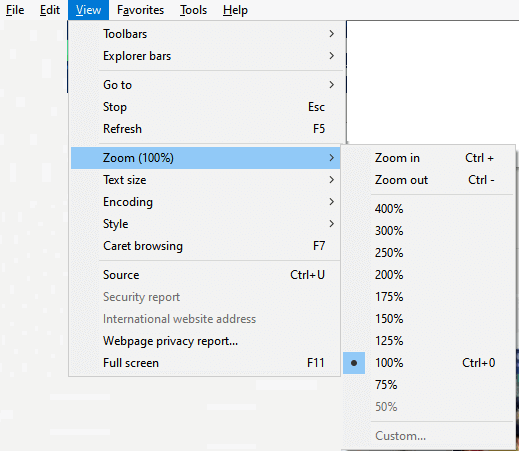
لبديل! انقر فوق ضبط (رمز الترس) للاختيار تكبير.
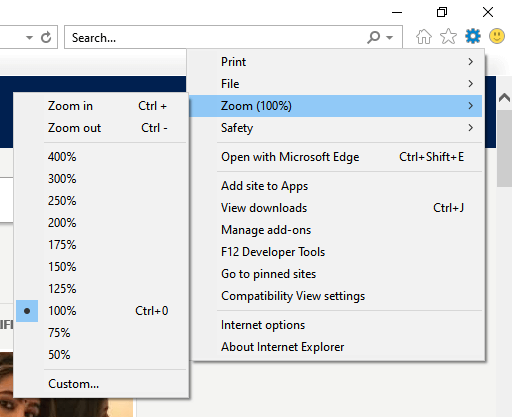
خطوات للتكبير Windows الكمبيوتر باستخدام المكبر
Windows يحتوي الكمبيوتر الشخصي على تطبيق Magnifier ، ويمكنك استخدامه لتكبير وتصغير ملف Windows شاشة.
(1). في شريط المهام ، انقر داخل شريط البحث لكتابة كـ المكبر وإطلاقه.
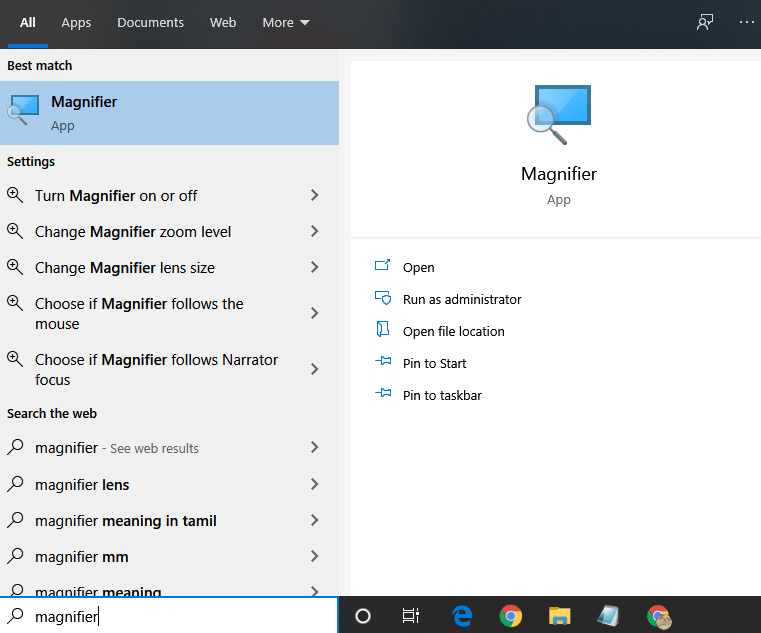
Note: بشكل افتراضي ، سيبدأ مع تكبير سطح المكتب بنسبة تصل إلى 200٪.
(2). فقط انقر فوق ملف + و- أزرار على عناصر تحكم المكبر للتكبير والتصغير ، على التوالي.
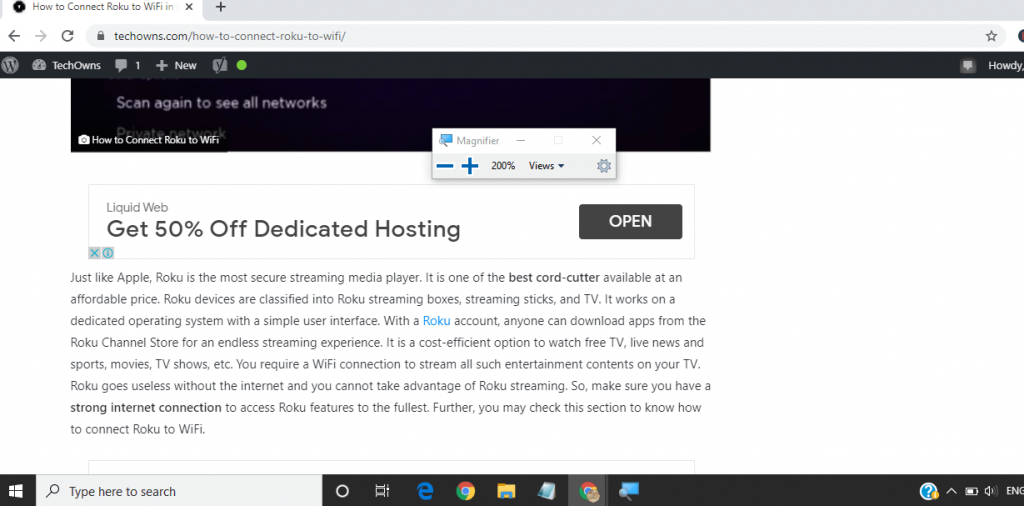
لمعلوماتك! استخدم المكبر للتحكم في التكبير
في نافذة المكبر ، انقر فوق أيقونة القائمة المنسدلة في ملف الآراء زر للاختيار من بين أي من عناصر التحكم في التكبير / التصغير.
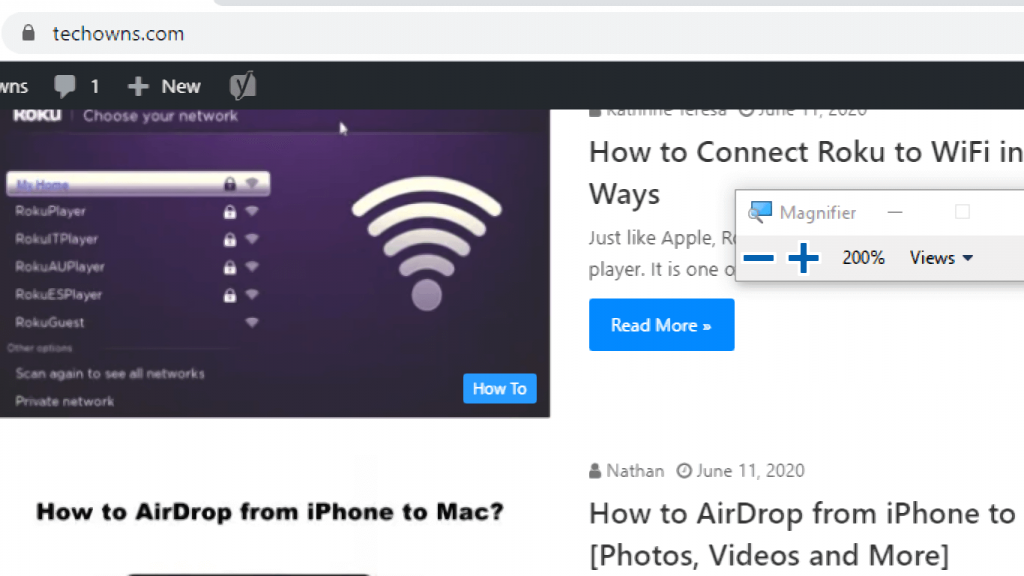
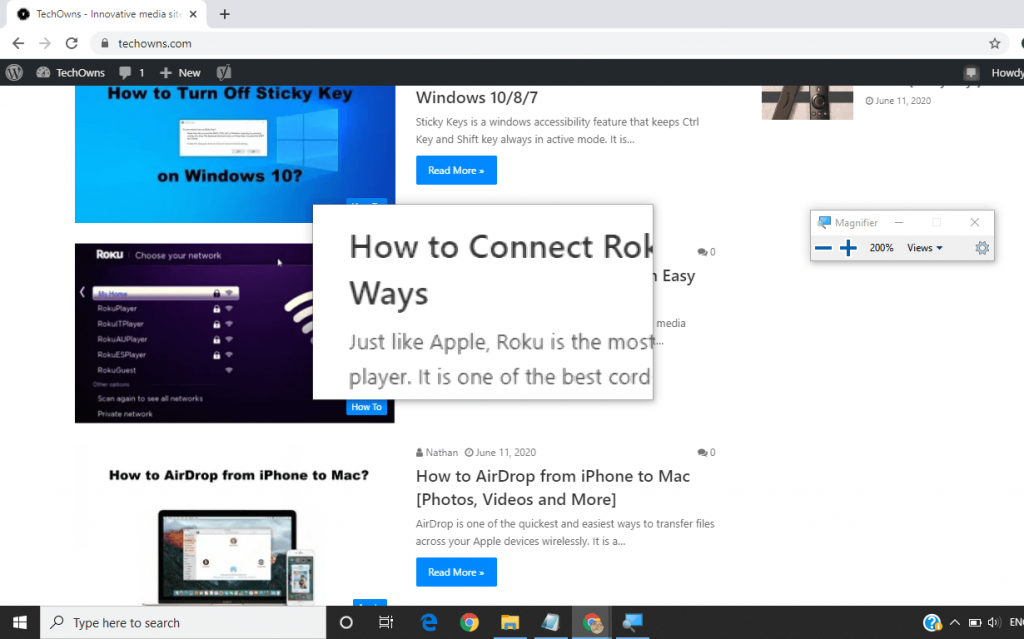
رست – ستثبت العدسة فوق الشاشة. استخدم الماوس للتنقل ، وسيتم تكبير هذا القسم.
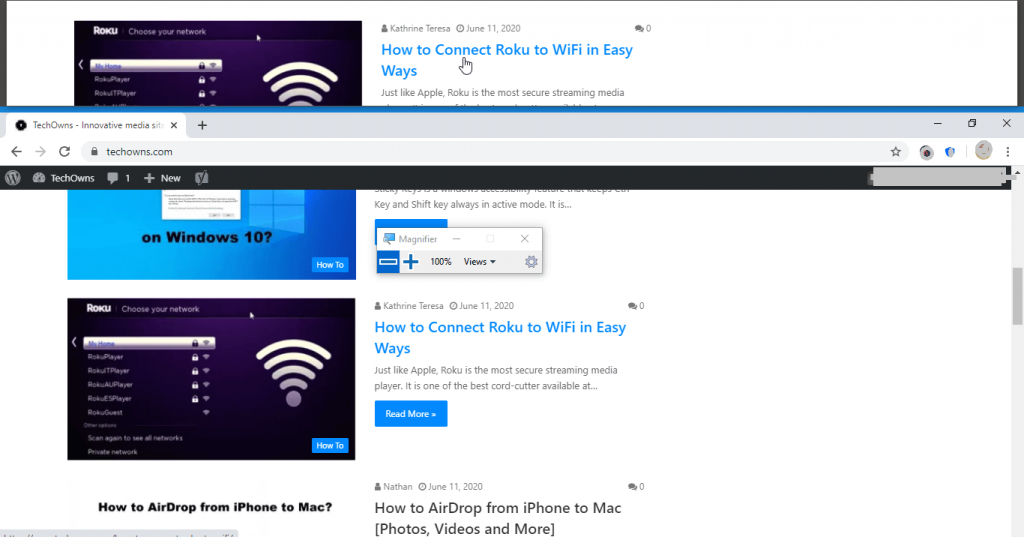
هل تستخدم macOS؟ إليك دليل التكبير والتصغير على شاشة Mac.
رأينا
كان من السهل التكبير والتصغير Windows الكمبيوتر. يمكنك تجربة أي من هذه الطرق لتكبير وتصغير محتويات الحجم بسهولة. بالإضافة إلى ذلك ، تتيح لك معظم التطبيقات التي تحتوي على “عرض” في شريط القائمة إمكانية التكبير والتصغير.
هل ساعد هذا القسم في التوصل إلى اتفاق مع وظيفة التكبير / التصغير Windows بكفاءة؟ اترك ملاحظاتك كتعليقات. تابعنا Facebook و Twitter صفحات للحصول على آخر تحديثات المقالة.
